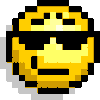Précision sur Gimp.
Résolu
Magil_21
Messages postés
29
Statut
Membre
-
Magil_21 Messages postés 29 Statut Membre -
Magil_21 Messages postés 29 Statut Membre -
Bonjour ,
Je suis en travail sur un projet mais je viens de débuter dans la pratique et n'ai que 12 ans.
J'ai essayé de mettre un fond d'ecran et mettre un calque ( représentant un personnage ) afin que celle-ci soit transparente et que le personnage apparaisse sur le fond d'ecran. ( Avec Gimp , je le précise )
Apres avoir fait le canal alpha il faut donc effacer le blanc autour du personnage... Et c'est bien ça le problème ! Il faut pour cela une grande précision... que je n'ai pas ! Est-t-il possible de faire une selection ou autre chose afin de ne pas effacer une partie du personnage en appliquant la gomme ?
L'image en question :
http://hpics.li/ccb3e57
Cordialement
Magil
PS : Merci à Transat et à Lionel-DIL d'avoir répondu à ma dernière question :-)
Je suis en travail sur un projet mais je viens de débuter dans la pratique et n'ai que 12 ans.
J'ai essayé de mettre un fond d'ecran et mettre un calque ( représentant un personnage ) afin que celle-ci soit transparente et que le personnage apparaisse sur le fond d'ecran. ( Avec Gimp , je le précise )
Apres avoir fait le canal alpha il faut donc effacer le blanc autour du personnage... Et c'est bien ça le problème ! Il faut pour cela une grande précision... que je n'ai pas ! Est-t-il possible de faire une selection ou autre chose afin de ne pas effacer une partie du personnage en appliquant la gomme ?
L'image en question :
http://hpics.li/ccb3e57
Cordialement
Magil
PS : Merci à Transat et à Lionel-DIL d'avoir répondu à ma dernière question :-)
A voir également:
- Précision sur Gimp.
- Telecharger gimp - Télécharger - Retouche d'image
- Gimp - Guide
- Gimp cmjn ✓ - Forum The Gimp
- Gimp contour texte ✓ - Forum The Gimp
- Rawtherapee gimp - Forum Photo numérique
2 réponses

Bonsoir
une autre méthode enplus de celle de tuxboy,mais un peu plus longue
Ouvre le personnage
Clic droit sur l'image
>Calque>Transparence>Ajouter un canal alpha
Détoure le personnage avec les ciseaux intelligents
>Sélection>Inverser
>Édition>Effacer
>Fichier>Enregistrer sous (N'oublie pas de changer le nom avant d'enregistrer)
Ouvre le fonds d'écran
>Fichier>Ouvrir en tant que calque et va chercher l'image du personnage enregistrée précédemment
Met la à l'échelle et positionne la
Tu obtiendras cela http://ioj.com/v/jisb0
@+
La curiosité sur CCM n'est pas un défaut mais une qualité
une autre méthode enplus de celle de tuxboy,mais un peu plus longue
Ouvre le personnage
Clic droit sur l'image
>Calque>Transparence>Ajouter un canal alpha
Détoure le personnage avec les ciseaux intelligents
>Sélection>Inverser
>Édition>Effacer
>Fichier>Enregistrer sous (N'oublie pas de changer le nom avant d'enregistrer)
Ouvre le fonds d'écran
>Fichier>Ouvrir en tant que calque et va chercher l'image du personnage enregistrée précédemment
Met la à l'échelle et positionne la
Tu obtiendras cela http://ioj.com/v/jisb0
@+
La curiosité sur CCM n'est pas un défaut mais une qualité

Rebonjour
Sur l'image que tu mets c'est trop compliqué à t'expliquer pour faire disparaitre le fonds du personnage et de recomposer les parties qui sont cachées par le fonds qui entoure le personnage
mets nous les deux images séparées
Le fond d'écran et le personnage.Il y en pour trente secondes pour le faire
Sur l'image que tu mets c'est trop compliqué à t'expliquer pour faire disparaitre le fonds du personnage et de recomposer les parties qui sont cachées par le fonds qui entoure le personnage
mets nous les deux images séparées
Le fond d'écran et le personnage.Il y en pour trente secondes pour le faire